- Central de conhecimento
- CRM
- Configurações de objeto
- Renomear objetos
Isenção de responsabilidade de tradução: esse conteúdo foi traduzido para sua conveniência com o uso de software e pode não ter sido revisado por uma pessoa. O texto oficial é a versão em inglês e sempre será o texto mais atualizado. Para ver a versão em inglês, clique aqui.
Renomear objetos
Ultima atualização: 24 de Setembro de 2025
Disponível com qualquer uma das seguintes assinaturas, salvo menção ao contrário:
Cada conta HubSpot contém vários objetos padrão como contatos, empresas, negócios, listagens, projetos e serviços. Se sua empresa se referir a objetos por outros nomes, você poderá alterar os nomes desses objetos padrão.
Quando você alterar o nome de um objeto, o nome atualizado será mostrado em seu O nome interno usado por integrações e APIs não será alterado.
Para atualizar o nome de um objeto:
Quando você alterar o nome de um objeto, o nome atualizado será mostrado em seu O nome interno usado por integrações e APIs não será alterado.
Para atualizar o nome de um objeto:
- Na sua conta da HubSpot, navegue até Gerenciamento de dados > Modelo de dados.
- Na parte superior direita, clique em Editar modelo de dados.
- No cartão do objeto, clique em editIcon editar.
- No painel direito:
- Nos campos de texto Nome do objeto (singular) e Nome do objeto (plural) , insira novos nomes de objeto.
- Passe o mouse sobre a info ícone info para exibir o nome padrão do objeto e o valor interno (ID de Tipo de objeto) usado por integrações e APIs. O valor interno não será alterado se você atualizar o nome do objeto.
- Revise as propriedades padrão de HubSpot que serão renomeadas. Se quiser fazer alterações, na coluna Propriedade de Substituição , informe um valordiferente. Saiba como renomear propriedades personalizadas.
-
- Acima do campo de texto Nome do objeto (singular) , clique em Redefinir para redefinir o nome do objeto e as propriedades padrão de HubSpot de volta aos seus padrões.
- Clique em Salvar.
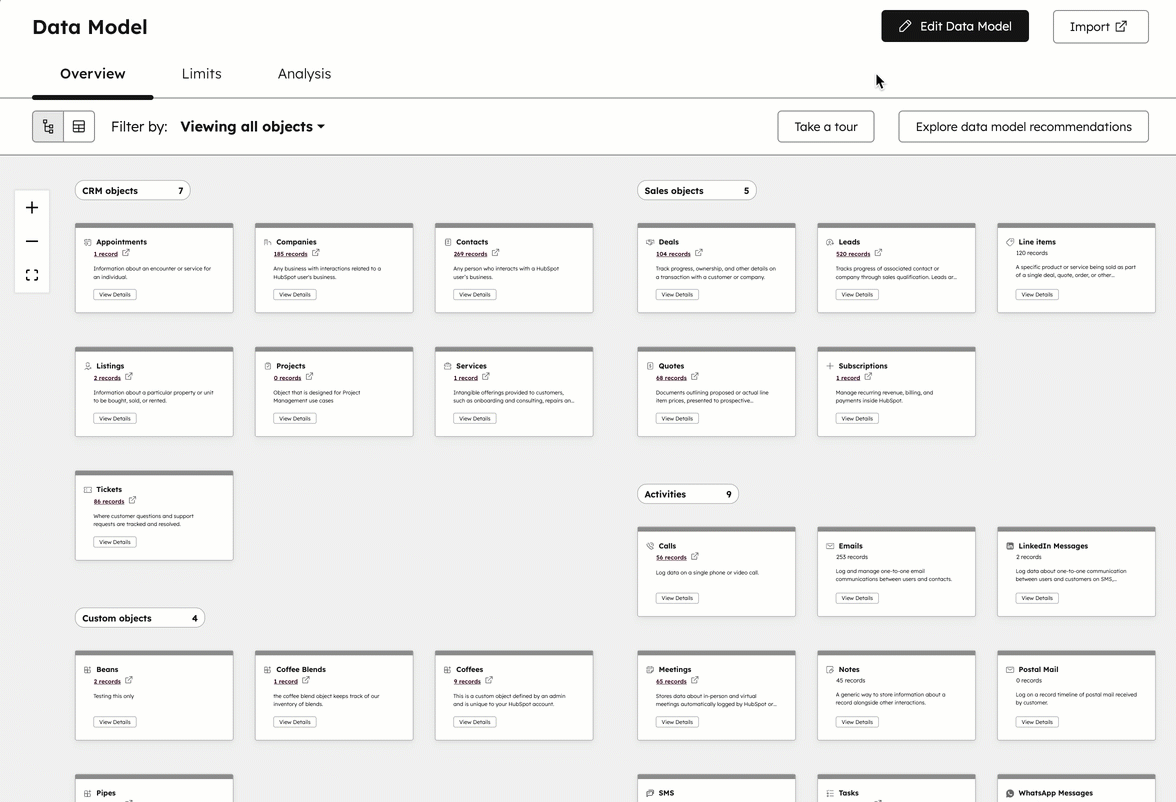
Você também pode usar o Breeze Assistant para renomear um objeto. Por exemplo, navegue até o Breeze Assistant e insira Renomear empresa para conta.
Avançando, o nome do objeto será substituído em toda a Por exemplo, se você alterar Empresas para Conta, o item de navegação Empresasseria substituído por Contas, que o levará à página de índice de contas.
Observe: há algumas áreas em sua conta onde o nome padrão ainda pode aparecer, incluindo no aplicativo móvel HubSpot.
Saiba mais sobre objetos ou usando a ferramenta de modelo de dados.
CRM
Object Settings
Agradecemos pelos seus comentários. Eles são muito importantes para nós.
Este formulário deve ser usado apenas para fazer comentários sobre esses artigos. Saiba como obter ajuda para usar a HubSpot.